Minecraftは、ゲーマーが3D環境でブロックを配置したり壊したりできる魅力的で創造的なゲームプレイです。 Minecraftはその可能性が無限であるため、2009年から世界中のユーザーに人気を博しています。多くのプレイヤーが、毎日Minecraftに長時間を費やしています。 YouTubeやその他のビデオ共有サイトで、多くのMinecraftゲームプレイビデオを見ることができます。 Minecraftでの成果を共有したいですか? まあ、あなたはMinecraftを記録してコピーを作成し、他の人と共有することができます。 さらに、Minecraftの録画ビデオを投稿することで、独自のチャンネルを構築して収益を上げることもできます。
遅延なく Minecraft のゲームプレイを記録するには、CPU と GPU のリソースをあまり消費しないゲーム記録ソフトウェアを見つける必要があります。 ゲームプレイの記録により、マインクラフトの動作が以前より遅くなるのは迷惑です。 PCでマインクラフトを音声と顔で録画したい人もいます。 Minecraft のプレイ中に記録する最良の方法を探しているなら、まさにぴったりの場所です。 すぐに使える強力なゲーム録画ツールを 2 つ紹介します。
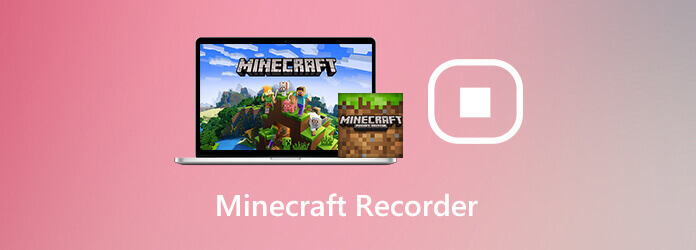
Minecraftをプレイしながらビデオを録画したい場合は、 ブルーレイマスタースクリーンレコーダー あなたの良い選択になることができます。 最大60 fpsのHDゲームビデオを記録できます。 プログラムは、高度なハードウェアアクセラレーションを使用してCPU使用率を削減します。 したがって、遅れなくMinecraftのゲームビデオを記録できます。 ホットキーコントロールを使用すると、PC Minecraftゲームの記録を即座に開始および停止できます。
さらに、Minecraftの録音に顔と声を追加できます。 Minecraftのプレイ中にスクリーンショットを撮ることもサポートされています。 さらに、録音中に吹き出し、マウスエフェクト、キャプション、ハイライト、その他多くの編集ツールを追加できます。 小さくて直感的なインターフェースは、初心者にやさしいです。 Minecraftビデオを記録するのは初めてですが、ゲームプレイビデオを簡単に編集して記録することができます。
ステップ 1Minecraftゲームレコーダーとして無料でダウンロードできるブルーレイマスタースクリーンレコーダー。 インストール後にプログラムを起動します。 WindowsでMinecraftを記録するには、 ビデオレコーダー メインインターフェイスで。

ステップ 2 Minecraftをフルスクリーンで録画したい場合は、 ディスプレイ セクション。 オンにする システムサウンド Minecraftビデオとオーディオを記録します。 Minecraftをプレイして自分で録音したい場合は、 ウェブカメラ 同様に。

ステップ 3クリック REC ゲームビデオの録画を開始します。 時間制限なしにMinecraftの記録を一時停止、再開、停止できます。

ステップ 4クリック Force Stop Minecraftビデオの記録を停止します。 後で、記録ファイルをプレビューしてトリミングできます。 ついにクリック Save それをエクスポートします。 または、Minecraftのゲームプレイ動画をYouTubeで共有したり、 記録履歴ウィンドウ.

プロフェッショナルな画面記録機能が必要ない場合は、次を使用できます ブルーレイマスター無料オンラインスクリーンレコーダー 最大24 fpsのMinecraftビデオを記録します。 WMVは唯一の出力ビデオ形式です。 MinecraftゲームプレイをWMVビデオとして画面記録できます。 ちなみに、ビデオ録画の品質オプションを最低から無損失まで調整できます。 最大録音時間はありません。 したがって、Minecraftの画面を無料で自由に記録できます。
ステップ 1クリック 無料レコーダーを起動する メインインターフェイスで。 画面の指示に従って、ランチャーをすばやくダウンロードします。
ステップ 2マウスを使用して、赤い点線でドラッグします。 Minecraftのゲームビデオをフルスクリーンまたはカスタムリージョンで記録できます。
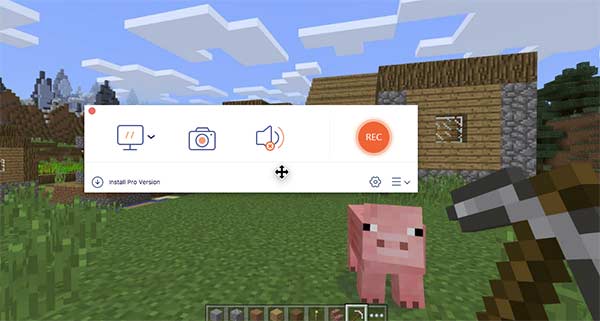
ステップ 3入力オーディオソースとウェブカメラを設定します。
ステップ 4ギアをクリック 設定 右下隅のアイコン。 ここで、ホットキーとビデオ出力設定を変更できます。
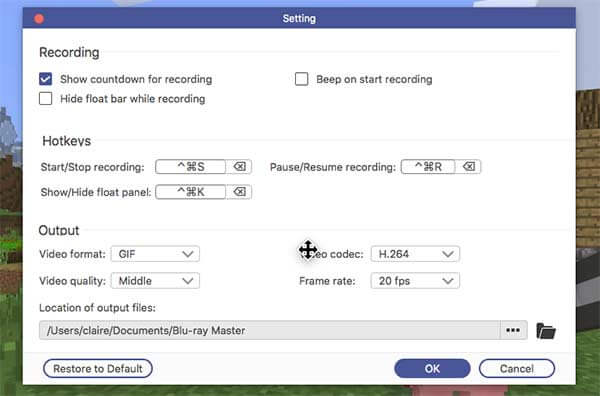
ステップ 5クリック REC Minecraftの記録プロセスを開始します。 記録を停止すると、プログラムは自動的に記録ファイルを保存します。
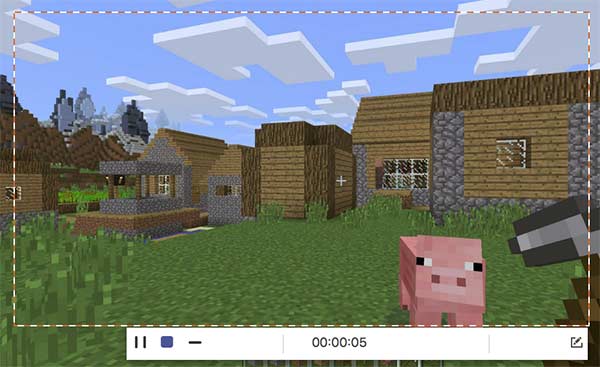
Minecraft PEを記録する方法は?
Minecraft PEは携帯電話用のポケットエディションです。 iPadおよびiPhoneでiOS 11の画面記録を介してMinecraftを記録できます。 Androidユーザーは、AZスクリーンレコーダー、DUスクリーンレコーダーなどのサードパーティ製スクリーンレコーダーアプリを使用して、MinecraftをAndroidに記録できます。
XboxでMinecraftを記録する方法
に XboxでMinecraftゲームプレイを記録する、 押す 携帯 コントローラ上。 その後、Windows 10コンピューターのゲームDVRでキャプチャオプションを設定できます。 をクリックできます 今から記録 XboxでMinecraftのゲームプレイを記録するためのサークル。
OBSでMinecraftを記録する方法は?
MacとWindowsのOBSでMinecraftを無料で記録できます。 コンピューターにOBSをインストールしている場合は、プログラムを起動してその設定に移動します。 出力ビデオの設定やその他の設定を管理します。 クリック 再生を開始 PCでMinecraftをOBSで記録する方法。
上記のゲーム記録ツールを使用して、Minecraftなどのゲームプレイを記録できます。 MinecraftのYouTubeユーザーも初心者も、簡単にPCとMacでMinecraftを録画できます。 基本的な記録機能だけでなく、その他の高度な編集および管理ツールも利用できます。 それでもMinecraftの録音について質問がある場合は、お気軽にお問い合わせください。
もっと読書
プレイしているゲームの最もエキサイティングな部分を記録したい場合は、投稿を読んでiPadでゲームプレイビデオをキャプチャする方法を学ぶことができます。
League of Legendsのリプレイ– LOLリプレイを簡単にキャプチャしてダウンロードする方法
League of Legendsは、ゲームプレイのビデオをキャプチャするためのデフォルトのLOLリプレイ機能を提供します。 記事からファイルを簡単に表示、記録、ダウンロードする方法の詳細をご覧ください。
PokémonGOを録音するにはどうすればよいですか? この投稿では、AndroidとiPhoneでPokémonGOを高品質で記録するXNUMXつの簡単な方法を紹介します。
WindowsおよびMacコンピューターでSteamゲームプレイを記録する方法
コンピューターで Steam に録画する 3 つの簡単な方法を次に示します。 Steam の録画によってゲームプレイが遅くなったり遅れたりすることはありません。 さらに、あなたの解説と顔をゲームプレイビデオに追加することもできます。